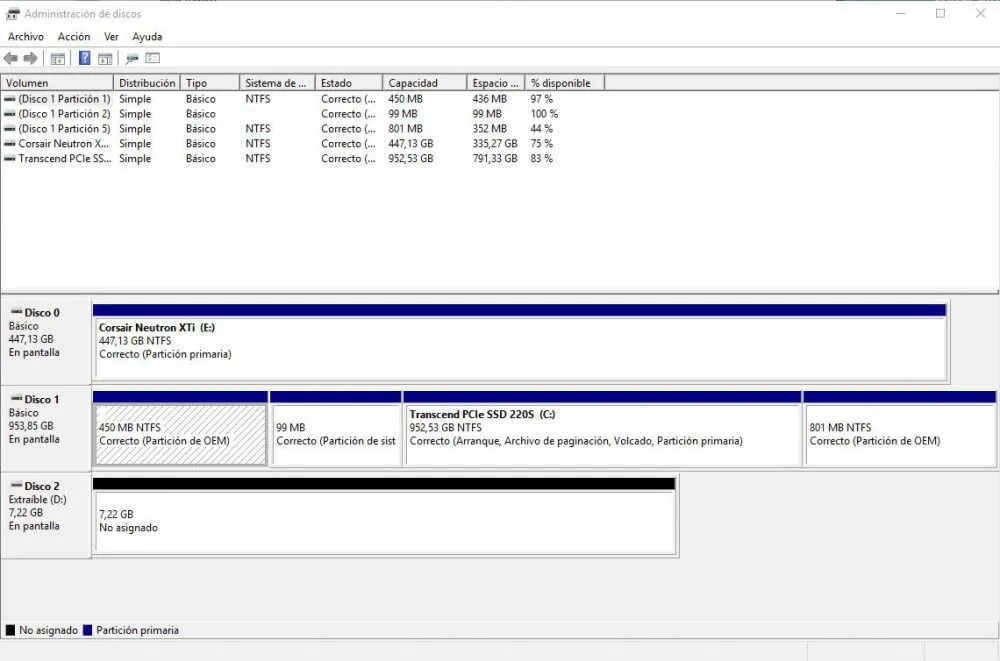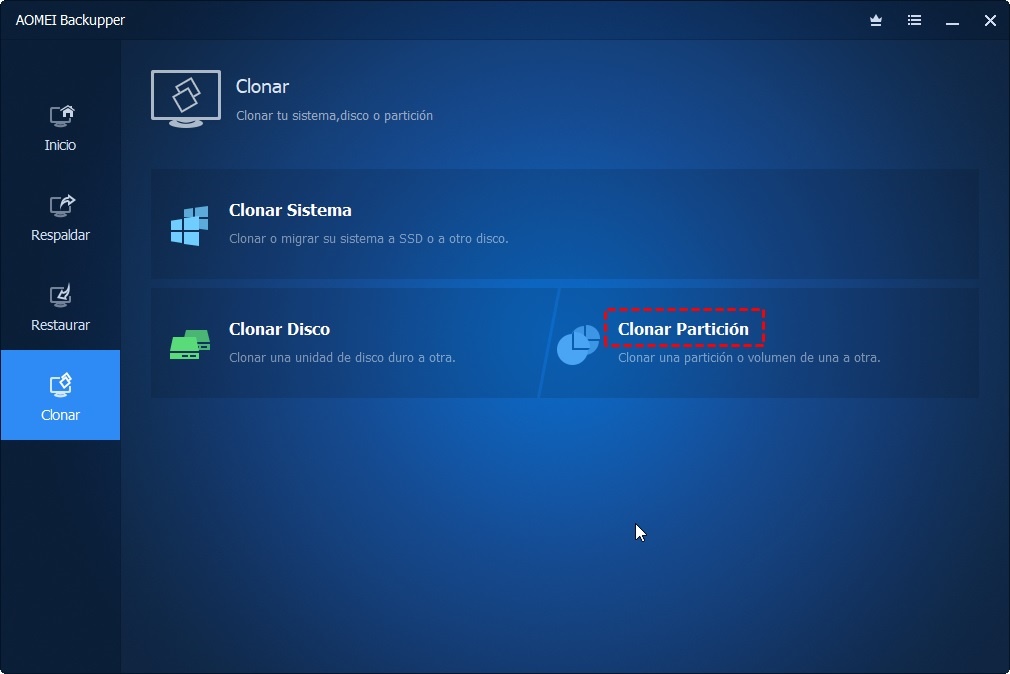Če imate v računalniku nameščenih več trdih diskov, lahko to povečate, zato to morate storiti pretvoriti v dinamični disk, ta članek pojasnjuje celoten postopek.

Izboljšajte shranjevanje
Pretvori v dinamični disk
V računalniku imate lahko trde diske, tako da lahko pretvorite shranjevalno enoto opreme v dinamični disk. To je mogoče storiti na eni napravi ali na vseh napravah hkrati; Ta postopek ne potrebuje posebnega osnovnega modela diska ali posebnega modela, saj ta postopek vključuje logično strukturo naprave.
Ne vpliva na fizično strukturo trdega diska, ker se v njegovih sistemih spremeni, da se ustrezna pomnilniška enota pretvori v dinamični disk. Na splošno se uporablja, če želite izvesti razširitev in particijo v enoti za shranjevanje, kar daje opremi večjo zmogljivost pri izmenjavi podatkov in uporabi programov.
Trdi diski, ki jih imate v računalniku, so lahko trdi disk ali celo SSD, ne glede na to, kateri so, lahko nadaljujete s postopkom pretvorbe na dinamičnem disku. Ta operacija je pomembna za varnostno kopijo vseh pomembnih podatkov in datotek, tako da imate varnostno kopijo bistvenih informacij, ki so shranjene v računalniku.
Prva stvar za pretvorbo v dinamični disk je, da imate uporabnika, ki ima ustrezna skrbniška dovoljenja in je tudi v skupini Operaterji varnostnega kopiranja. Upoštevati je treba tudi operacijski sistem v računalniku, čeprav je ta postopek mogoče izvesti v sistemu Windows 2000, paziti je treba, da ta vmesnik omogoča to pretvorbo.
Postopek
Postopek pretvorbe v dinamični disk je sestavljen iz grafične metode, ki naj bi naredila to shranjevalno enoto bolj intuitivno in hkrati bolj vizualno. Imate tudi možnost uporabe Diskpart -a, saj je to mogoče uporabiti v ukaznem načinu za izpolnitev ustreznega postopka pretvorbe vseh trdih diskov v dinamični disk.
Prva stvar, ki jo morate narediti v tem postopku, je, da z desno miškino tipko kliknete gumb za zagon, ki ga ima operacijski sistem Windows, s tem se prikaže meni, ki ima sivo ozadje, kjer je prikazana vrsta možnosti, torej Tista, ki pravi "Disk Za nadaljevanje pretvorbe shranjevalne enote mora biti nameščeno »Upravljanje«.
Lahko predstavite primer, v katerem imate trdi disk s kapaciteto 100 GB in drugega s 50 GB, kjer so shranjene vse datoteke in dokumenti, skupaj z drugim trdim diskom, v katerem imate nameščen operacijski sistem računalnika. ima vsako od particij shranjevalne enote, ki se uporabljajo za obnovitev različnih podatkov in informacij.
Ko morate izbrati trdi disk, ki ga želite pretvoriti v dinamični disk, lahko izberete tudi več pomnilniških enot, odvisno od količine, ki jo želite pretvoriti, kar je odvisno od zanimanja uporabnika. Nato morate poiskati možnost, ki pravi "pretvori v dinamični disk", ko jo kliknete, se prikaže okno z različnimi možnostmi, med katerimi lahko izbirate.
Med možnostmi, ki so prikazane v oknu, morate izbrati pomnilniške enote, ki bodo sodelovale v tem operacijskem postopku, na enak način pa morate izbrati particije sistema, ki je vključen v operacijo. Pomembna podrobnost je, da ne bodo izgubljene nobene datoteke ali pomembni podatki, shranjeni na trdih diskih, vendar je priporočljivo narediti varnostno kopijo.
S tem morate potrditi spremembe in ustrezne spremembe, ki se nanašajo na pomnilniško enoto, zato morate izbrati možnost »Da«, ki je prikazana v novem oknu, ki je prikazano na zaslonu. Ko je potrjen, se bo lahko zagnal operacijski sistem v prvi ustrezni aktivni particiji.
To je zato, ker lahko obstaja več operacijskih sistemov v različnih količinah shranjevanja, zato je računalniški sistem odgovoren za vzpostavitev upravljanja, če obstaja več kot en operacijski sistem, tako da lahko izberete, katerega želite za začetek opreme.
Na ta način bodo trdi diski, ki so bili uporabljeni pri pretvorbi v dinamični pogon, pridobili zelen ton, na ta način je ugotovljeno, da niso več kateri koli trdi disk, ampak so zdaj dinamični, zdaj imate lahko več upravljanja pred kakršno koli spremembo te shranjevalne enote; na tej napravi imate tudi možnost izdelave ogledala.
Nasvet v tem postopku je, da ga ne uporabite na trdem disku, kjer je shranjen operacijski sistem, če ima več kot eno enoto za shranjevanje ali več particij. S tem se izognete spreminjanju vmesnika naprave in ohranite nadzor nad njim, saj lahko pri zagonu opreme pride do napake.
Če želite, da lahko vaš računalnik pravilno zažene operacijski sistem, ne da bi pri tem prišlo do okvare, je priporočljivo prebrati članek na Konfiguracija trdega diska.
Prednost
Prednost tega, da postane dinamičen disk, je v tem, da bo vsaka particija, ki je bila narejena v sistemu, povečala svoj obseg in se pridružila določenemu trdemu disku, s čimer se bo povečala njegova zmogljivost shranjevanja. Raziskovalec sistemskih datotek izvede branje, ki mu omogoča zaznavanje novega pogona, ustvarjenega za povečanje zmogljivosti računalnika.
Ena od prednosti dinamičnega trdega diska je, da imate možnost ustvariti veliko število particij, ki jih potrebuje uporabnik, in doseči do 128 zvezkov v shrambi, tako da je večja organizacija shranjevanja podatkov in datotek na računalniku.
Ko imate običajen trdi disk, imate le možnost ustvarjanja štirih particij, ki omejujejo uporabnika pri upravljanju pomnilnika, toda kot je omenjeno zgoraj, ima lahko dinamični disk več particij, tako da lahko označite sistem, kamor ga želite shraniti. posebne informacije o enem od nosilcev, ustvarjenih na pogonu.
Na splošno je pri shranjevalni enoti velike zmogljivosti priporočljivo, da jo pretvorite v dinamični disk, tako da lahko uporabnik upravlja s podatki, ki jih shrani oprema, tako da je za vsako datoteko določeno mesto kot primerno; Poleg tega lahko disk spremenite tolikokrat, kot je potrebno.
Zrcaljenje lahko uporabite za dinamični disk, tako da lahko pridobite kopijo ali varnostno kopijo vseh podatkov, ki so shranjeni na trdem disku ali na določeni particiji. Prednost teh dejanj na enoti za shranjevanje je, da se zmanjša verjetnost napake ali okvare v sistemu trdega diska.
Slabosti
Kljub vsem prednostim pretvarjanja trdih diskov računalnika v dinamični disk obstaja tudi vrsta pomanjkljivosti pri izvajanju tega postopka, glavna je njegova združljivost, saj predstavljajo težave pri prenosnikih zaradi vmesnika, ki je sestavljen.
Na enak način dinamičnih trdih diskov ni mogoče ustvariti v pomnilniških enotah s sistemom FireWire ali vmesnikom USB, ker je za izvedbo operacije potrebni posebni algoritmi in parametri, ki niso na voljo, zato se v pomnilniške enote in operacijskega sistema, kar vpliva na računalnik tako na njegovo delovanje kot na njegove aplikacije.
Če želite ugotoviti, ali pri ustvarjanju dinamičnega diska obstajajo težave z združljivostjo, je priporočljivo, da preverite diske, ki so v računalniku, za to je treba najti skrbnika pomnilniških enot računalnika; S tem orodjem sistem nadaljuje z analizo, da preveri možnosti uporabe pretvorbe.
Prikaže se tudi meni s poljem »Dinamični disk«, če je omogočen, kaže, da imate možnost pretvorbe particij, ki sestavljajo sistem, in trdih diskov, ki so na voljo kot enote za shranjevanje, v dinamični disk. Druga pomanjkljivost te operacije je, da je ni mogoče izvesti v nobenem operacijskem sistemu.
Operacijski sistemi, ki jih ni mogoče pretvoriti, so v sistemu Windows 2000, ne v sistemu Windows XP in celo v strežniku Windows 2003, to je zato, ker ima vmesnik, ki v tem procesu ni združljiv; Zato je priporočljivo, da se upošteva sistem, ki ga predstavlja računalnik, da se izognemo napakam v opremi.
Nazadnje je treba upoštevati, da računalnik pri operaciji preoblikovanja shranjevalnih enot ne more imeti trdega diska z operacijskim sistemom, saj lahko v primeru nadaljevanja pretvorbe pride do okvare pri zagonu opreme, kar je zelo Pomembno je, da poznate vse komponente in sistem, ki so prisotni v stroju.
Če želite vedeti, katere so najpogostejše napake, ki se pojavijo na trdem disku, vas vabimo, da si ogledate članek o Napake na trdem disku, kjer so razloženi možni vzroki in rešitve, ki jih je mogoče uporabiti.
Združite trdi disk z dinamičnim
Ko je postopek pretvorbe ustrezne pomnilniške enote v dinamični disk zaključen, se je mogoče pridružiti drugemu trdemu disku; To omogoča povečanje zmogljivosti naprave in tudi operacijskega sistema računalnika, kar posledično poveča njegovo zmogljivost pri izvajanju različnih aplikacij.
V ta namen mora biti shranjevalna enota, ki bo priključena na dinamični disk, v stanju »Ni dodeljeno«, tako da je vzpostavljena oblika, ki omogoča združitev, ki je označena s črno barvo, za Kaj je storjeno, z desno miškino tipko kliknite z miško na trdem disku, ki se mu želite pridružiti, prikaže se seznam možnosti in izbere se možnost »Izbriši nosilec«.
Pri dodeljevanju statusa, ki ni dodeljen ustreznemu nosilcu, je treba upoštevati, da bo ta postopek odpravil podatke in datoteke, shranjene na tem trdem disku, zato morate, če želite obdržati varnostno kopijo, narediti varnostno kopijo. vseh podatkov, shranjenih na tem pogonu.
Nato morate iti na dinamični disk, ki je bil ustvarjen na začetku te operacije, razložene v prejšnjem razdelku, izbrati morate zeleni barvni prostor z desnim klikom z miško, to prikaže nekaj možnosti, kjer morate izbrati tisto, ki pravi "Povečaj glasnost"; to odpre okno čarovnika, v katerem ga sistem samodejno izvede.
Nato se prikaže prostor, ki je na voljo na trdem disku, ki je bil postavljen v stanje nedodelitve, klikniti morate na polje z napisom "Na voljo", s tem morate pritisniti tam, kjer piše "Dodaj"; Če želite dokončati tega čarovnika, ki ga izvaja sistem, morate klikniti gumb z napisom "Naprej", ki omogoča združitev pomnilniških enot.
Ko je ta postopek končan, je mogoče videti, da trdi diski kažejo drugačno stanje, ki je označeno z vijolično barvo, imajo tudi oznako z istim imenom. Trdi diski niso več prikazani ločeno, temveč skupaj ponujajo večjo zmogljivost shranjevanja v pogonu.
Ustvarite particijo na dinamičnem trdem disku
Ena od možnosti ali funkcij, ki jih računalnik ponuja pri pretvorbi v dinamični disk, je, da je mogoče na pomnilniški enoti vzpostaviti novo particijo. Za to morate izbrati možnost glasnosti, z desno tipko miške kliknite z miško in prikazane so vrste možnosti, med katerimi mora uporabnik izbirati.
Med temi možnostmi je ena, ki pravi "Zmanjšaj glasnost", ki je sestavljena iz ustvarjanja novega prostora na disku, vendar s stanjem "Nerazporejeno"; pri tem lahko izvedete dejanje zrcaljenja, kjer so shranjeni vsi podatki, shranjeni na pogonu, za to morate le z desno miškino tipko klikniti particijo in izbrati "Dodaj zrcaljenje", s tem imate novo particijo.